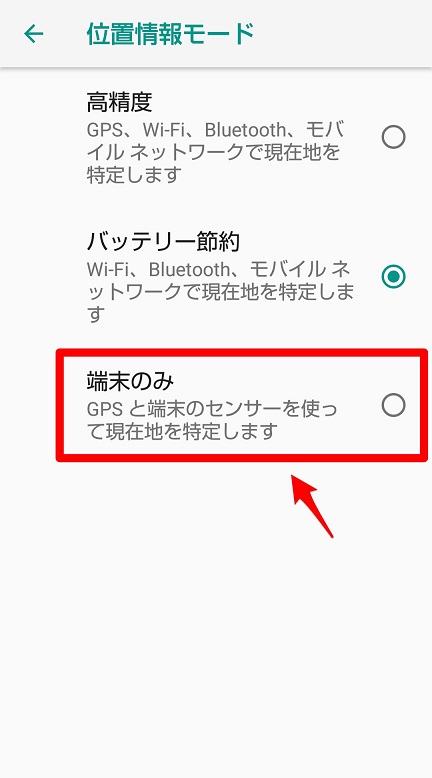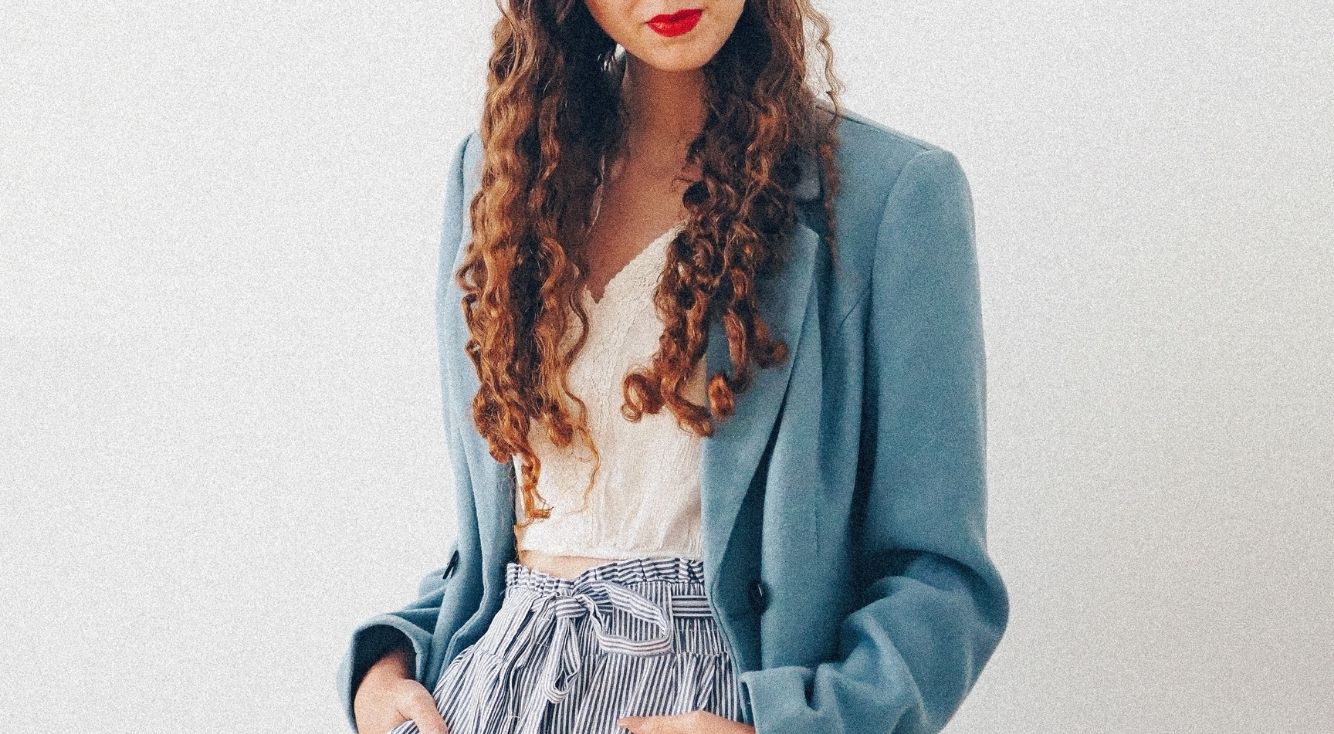
Androidでアプリを勝手に通信させない方法!設定の見直しで節約を
Contents[OPEN]
- 1【Android】アプリを勝手に通信させない方法が知りたい!
- 2【Android】アプリを勝手に通信させない方法《モバイルデータ通信の設定》
- 2.1《手順①》「モバイルデータ通信」を表示する
- 2.2《手順②》「ネットワーク通信を行うアプリ」をタップする
- 2.3《手順③》アプリのモバイルデータ通信を無効にする
- 2.4Wi-Fiがない状態でアプリを起動するとメッセージが出るようになる
- 3【Android】アプリを勝手に通信させない方法《本体の設定》
- 3.1バックグラウンドで通信しているアプリを停止しよう
- 3.2機内モードに切り替えよう
- 3.3デザリングをオフにしよう
- 3.4Google系アプリの自動同期をオフにしよう
- 3.5位置情報サービスを「端末のみ」に設定しよう
- 4【Android】アプリを勝手に通信させない方法《アプリの設定》
- 5Android端末とアプリの設定でモバイルデータ通信量を節約しよう!
【Android】アプリを勝手に通信させない方法《本体の設定》
Androidの設定によってもデータ通信量を節約することができます。これからAndroidの操作と設定で行える、通信量を節約する5つの方法を紹介します。
バックグラウンドで通信しているアプリを停止しよう
アプリの使用後はホームボタンを押してアプリを閉じますが、これではアプリを終了したことにはなりません。アプリはバックグラウンドで動き続け、通信し続けます。バックグラウンドで動いているすべてのアプリを完全に終了させましょう。
ナビゲーションバーにある「タスク」ボタンをタップします。
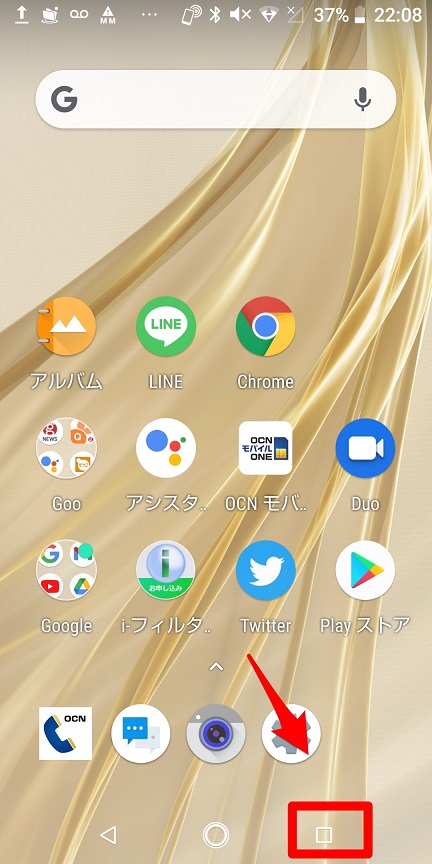
バックグラウンドで動いているすべてのアプリが表示されるので「すべて消去」をタップしましょう。
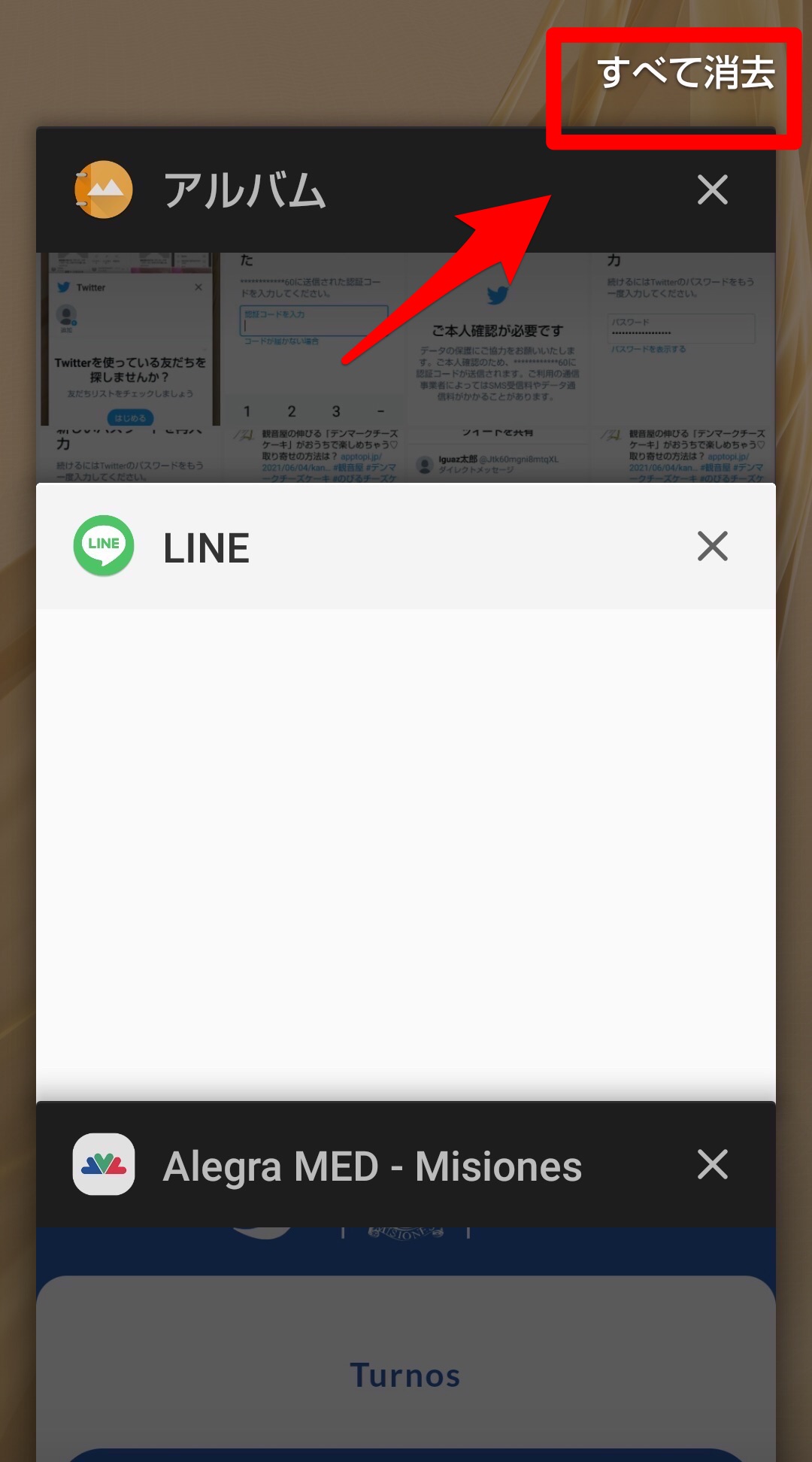
機内モードに切り替えよう
スマホには「機内モード」という設定があります。この設定を「ON」にすると、モバイルデータ、Wi-Fi、GPS、Bluetoothなどのすべての通信がシャットアウトされます。不要な通信を行わないようにしたいなら活用できます。
ここではAQUOS senseを使って説明します。ホーム画面にある「設定」アプリを開きましょう。
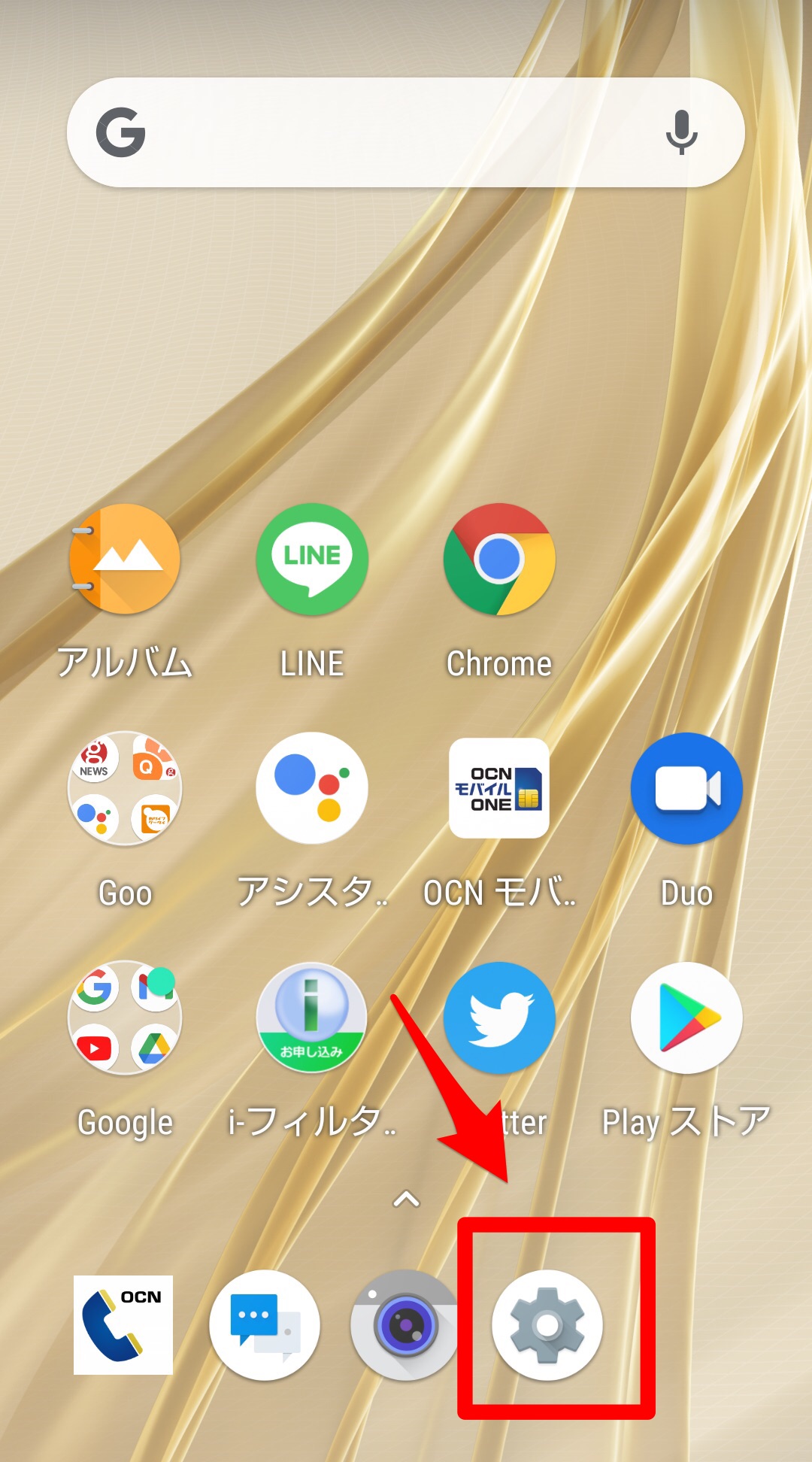
「ネットワークとインターネット」をタップします。
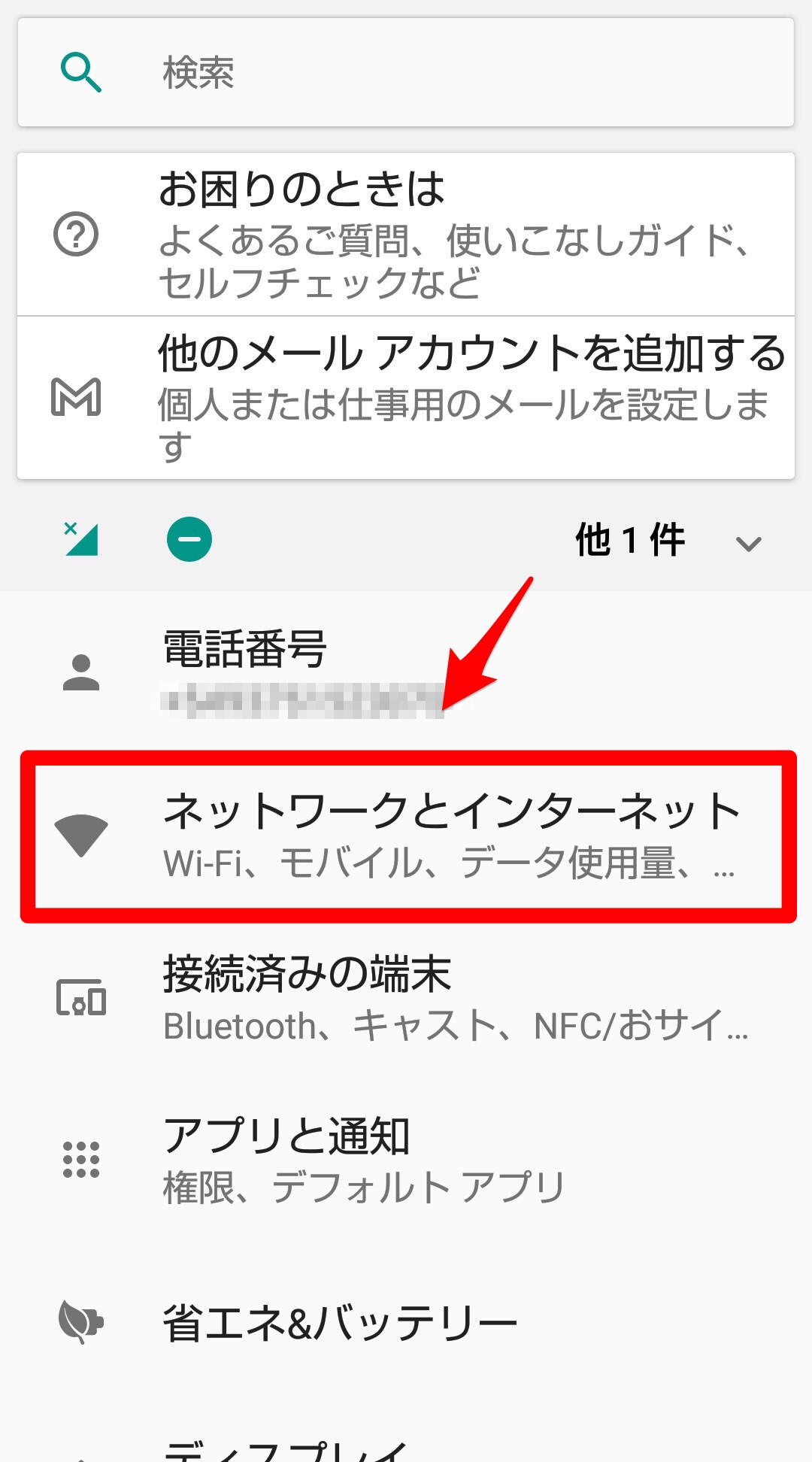
「機内モード」があるので「ON」に設定しましょう。
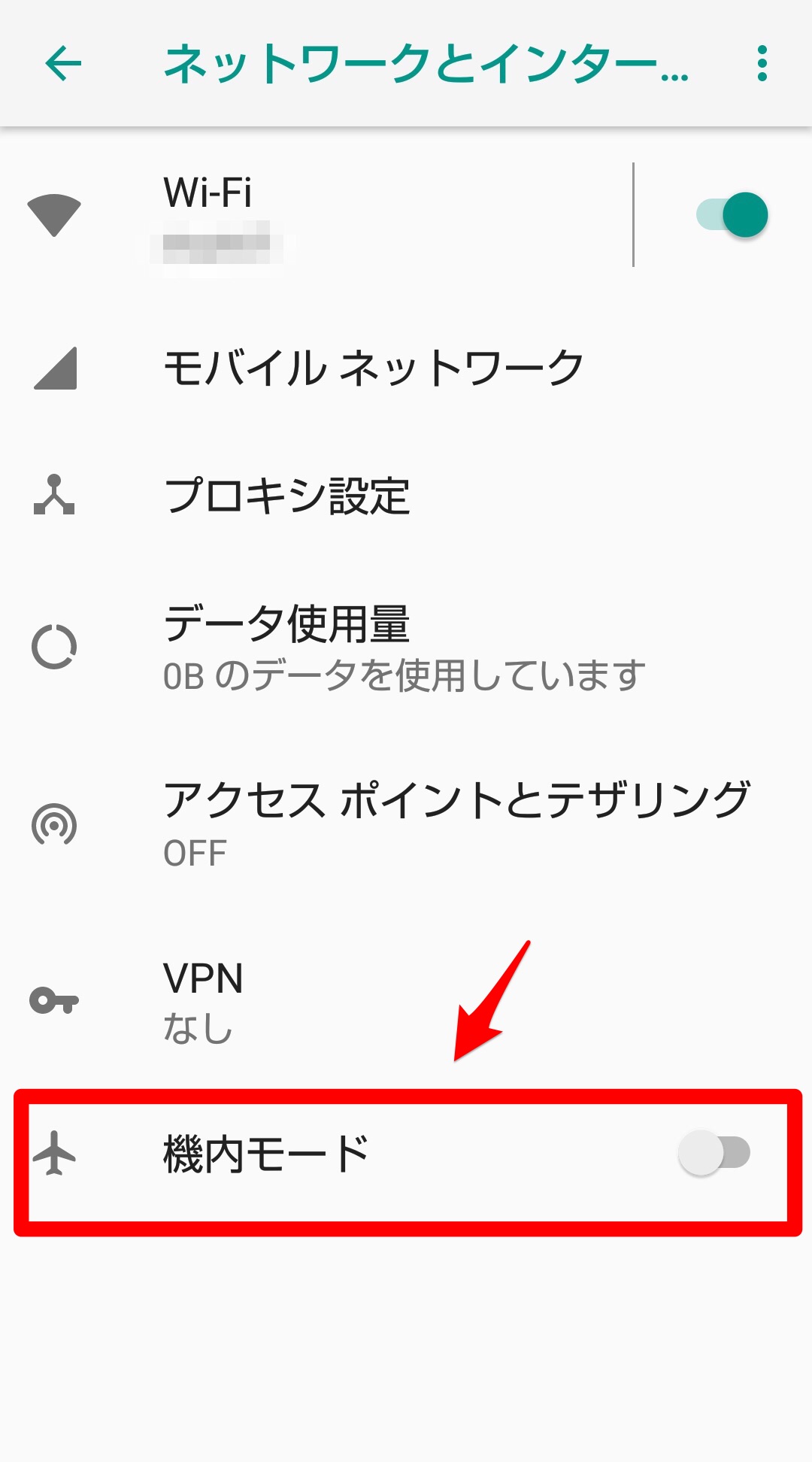
デザリングをオフにしよう
Androidには、スマホ端末をルーターにしてPCなどをインターネットへ接続できる「テザリング」と呼ばれる機能があります。
この「デザリング」が「ON」になっているとモバイルデータ通信を不必要に消費することになるので「OFF」に設定しましょう。
先ほどの「ネットワークとインターネット」画面に戻り「アクセスポイントとデザリング」をタップします。
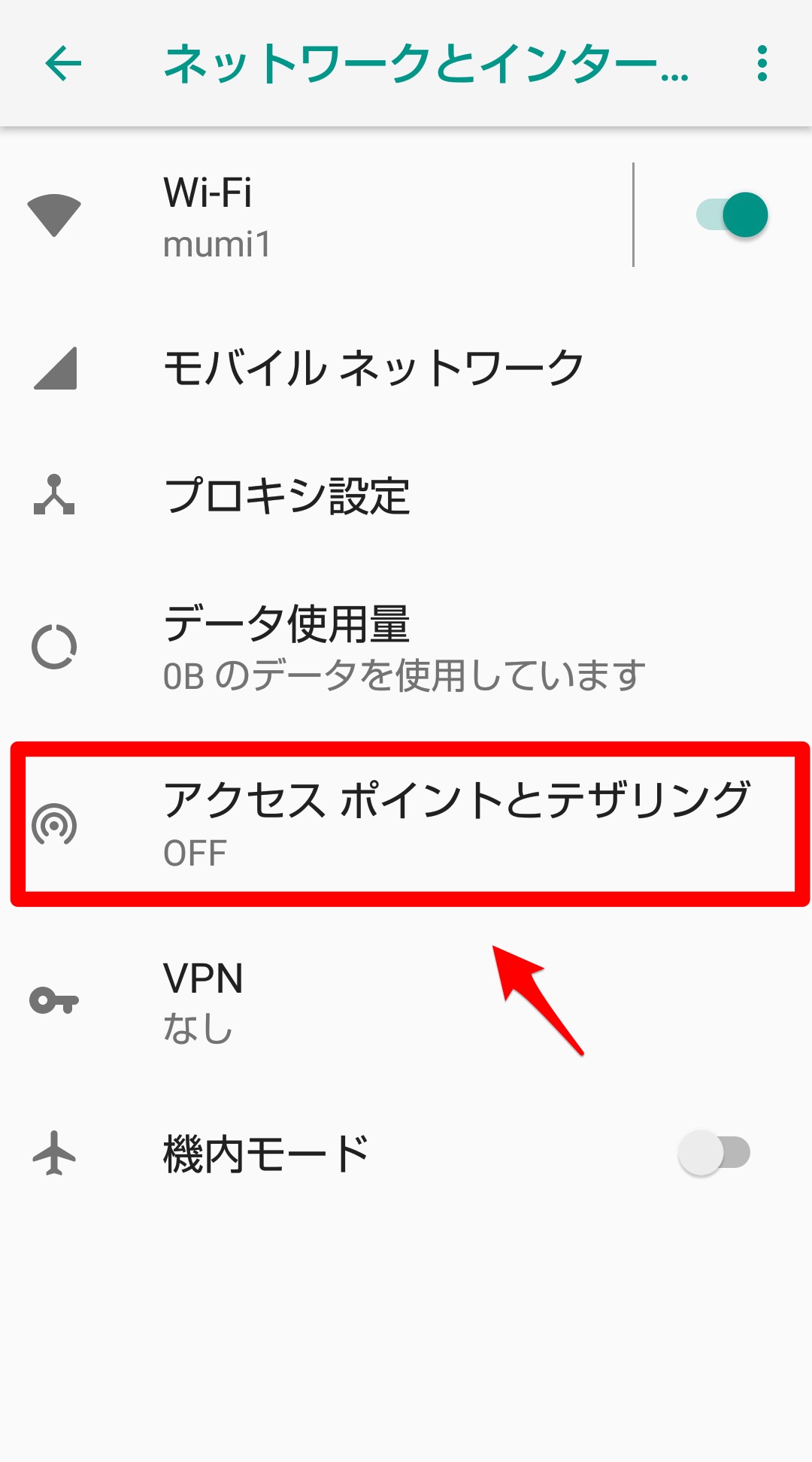
「Wi-Fiデザリング」と「Bluetoothデザリング」を両方「OFF」に設定しましょう。
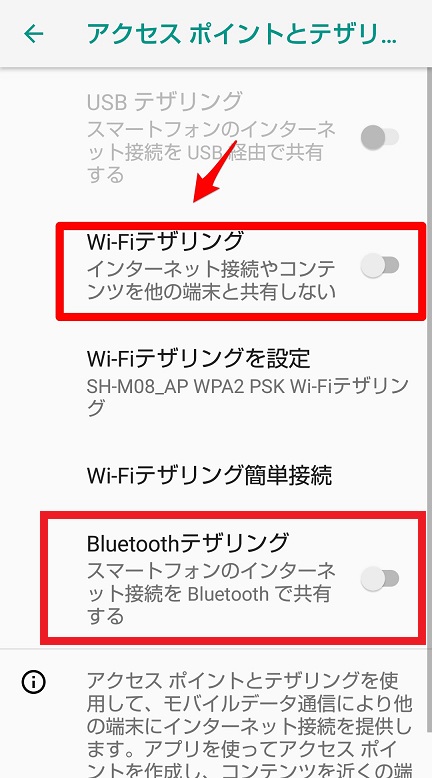
Google系アプリの自動同期をオフにしよう
Androidの場合、通常Googleアカウントに紐付けられているGoogleサービスへの自動同期設定が「ON」になっています。
自動同期が「ON」に設定されていると、24時間通信が行える状態になっているので、通信量を不必要に消費します。使用しないGoogleサービスとの自動同期は「OFF」に設定しましょう。
「設定」画面に戻り「ユーザーとアカウント」をタップします。
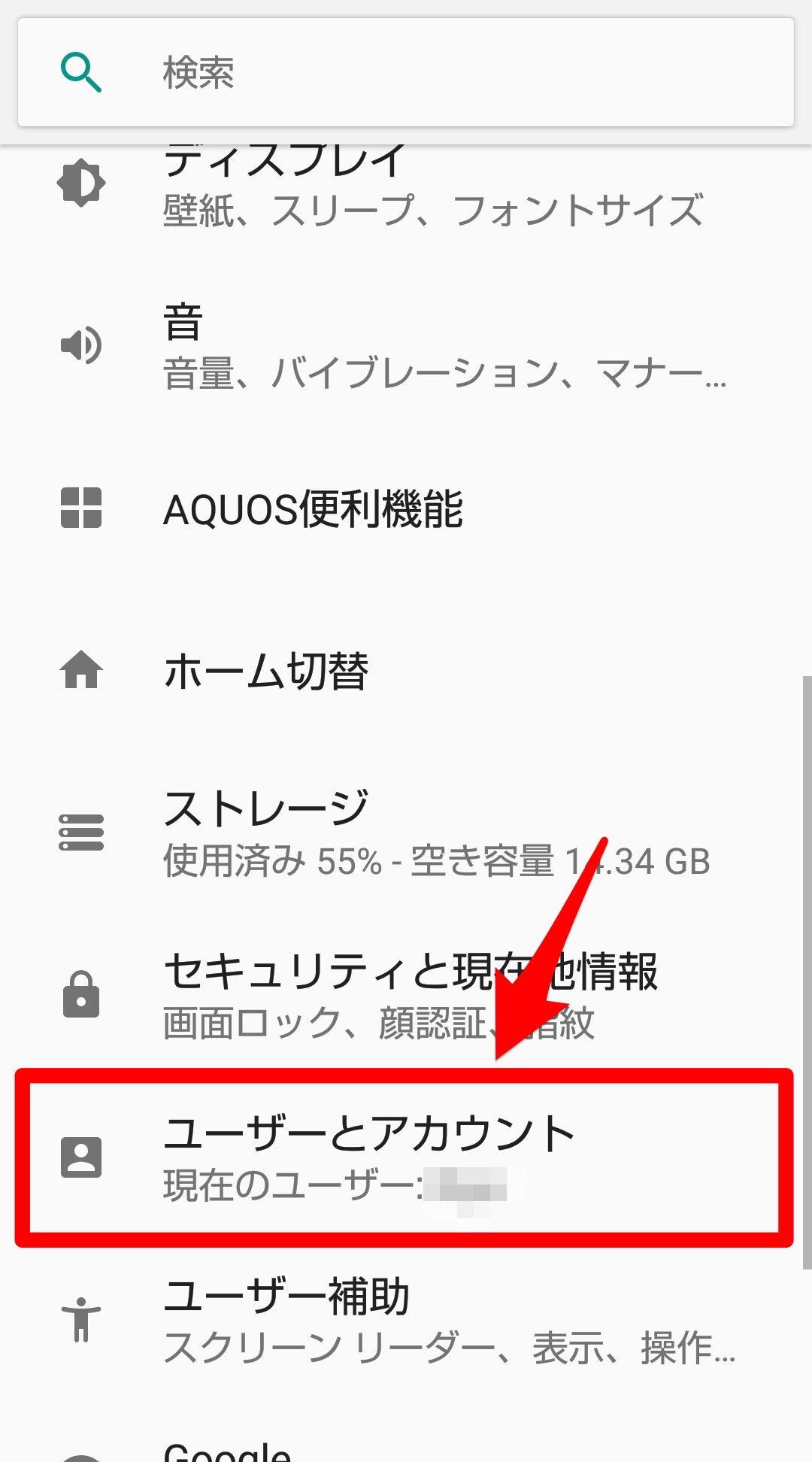
「Google」をタップしましょう。
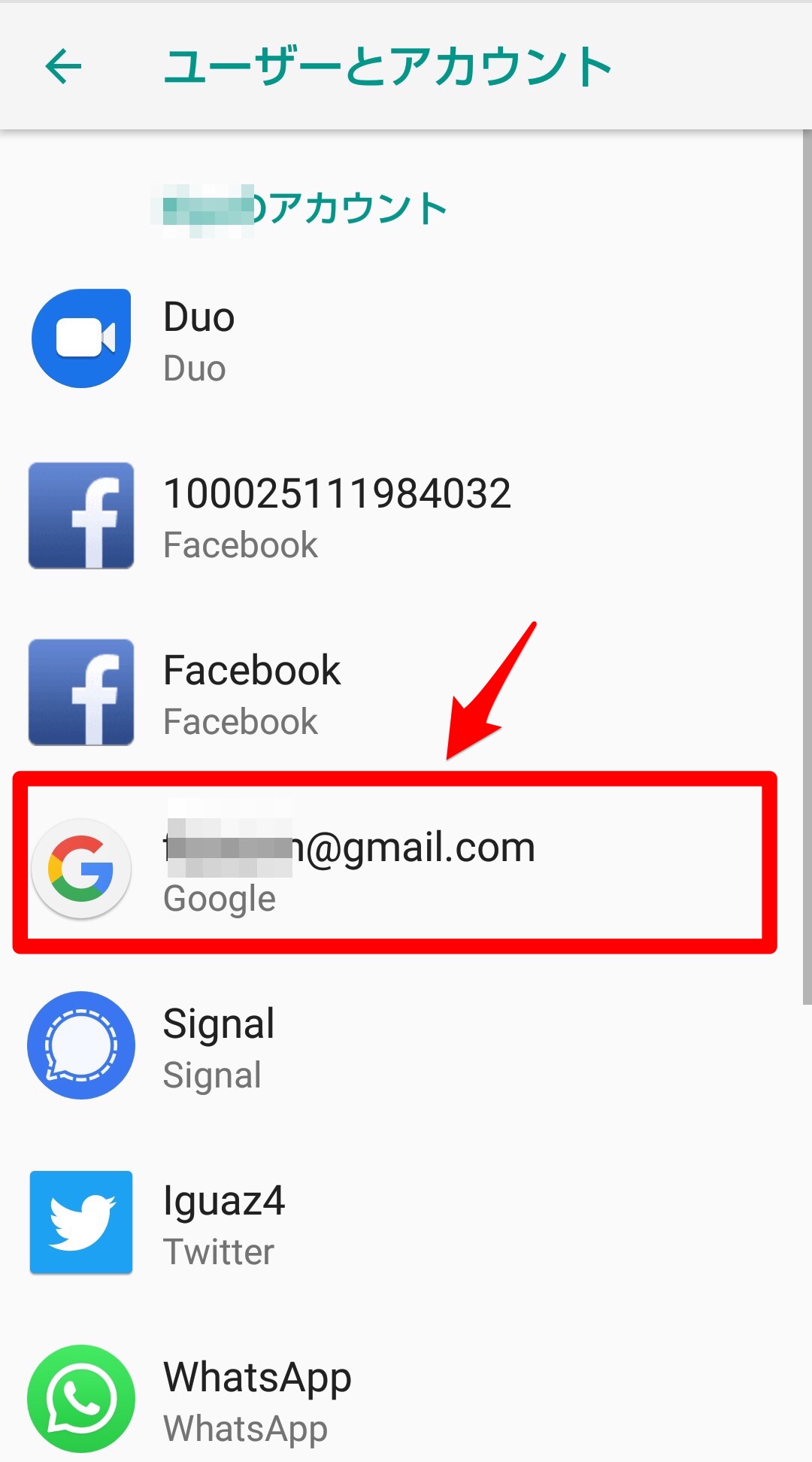
Googleアカウントに紐付けられているすべてのGoogleサービスが表示されているので、同期を解除したいものを選び「OFF」に設定しましょう。
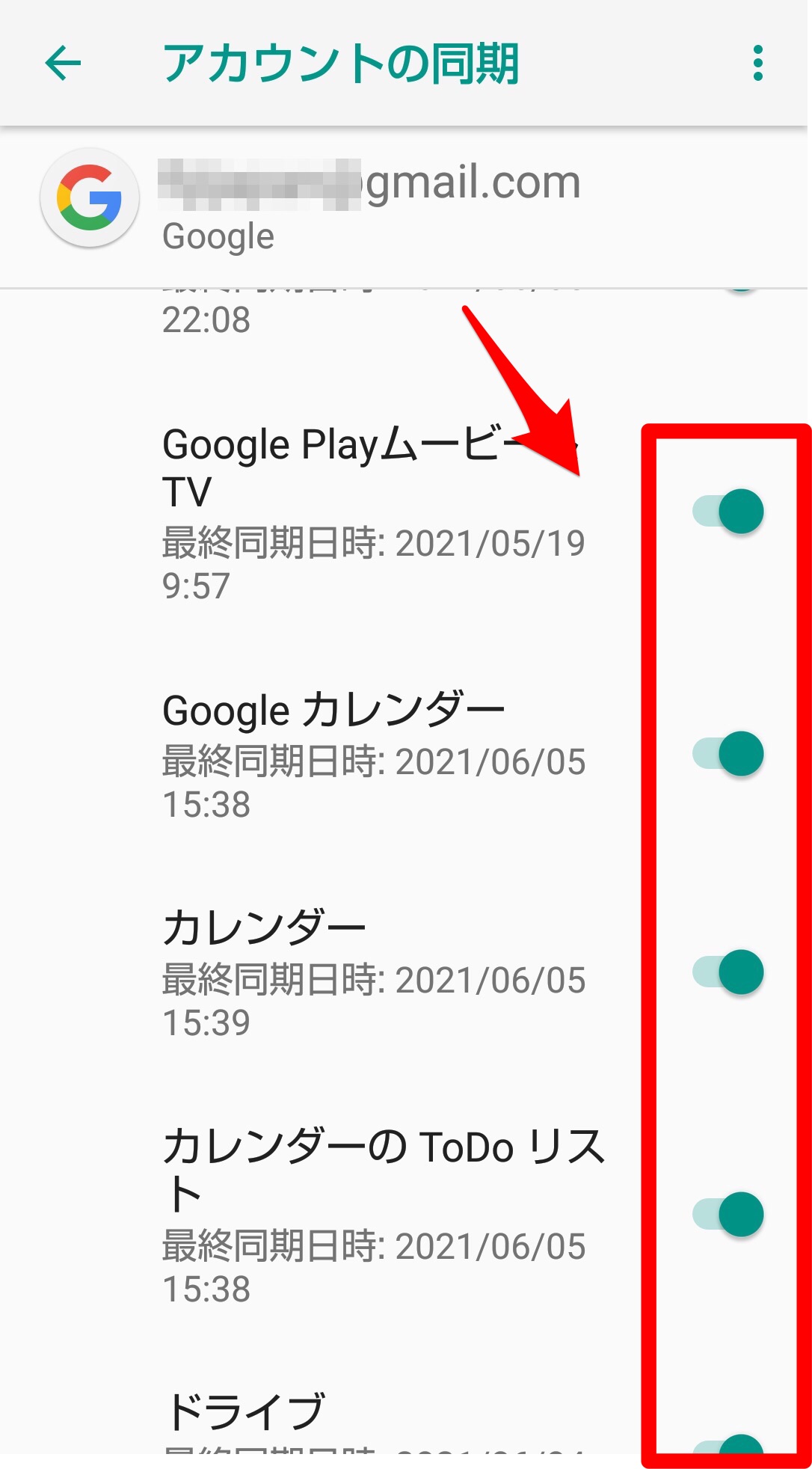
位置情報サービスを「端末のみ」に設定しよう
アプリの中にはスマホの「位置情報サービス」を利用してサービスを提供するものがたくさんありますが、設定によってはモバイルデータ通信を使い通信量を圧迫してしまうので設定を変更しましょう。
「設定」画面に戻り「セキュリティと現在位置情報」をタップします。
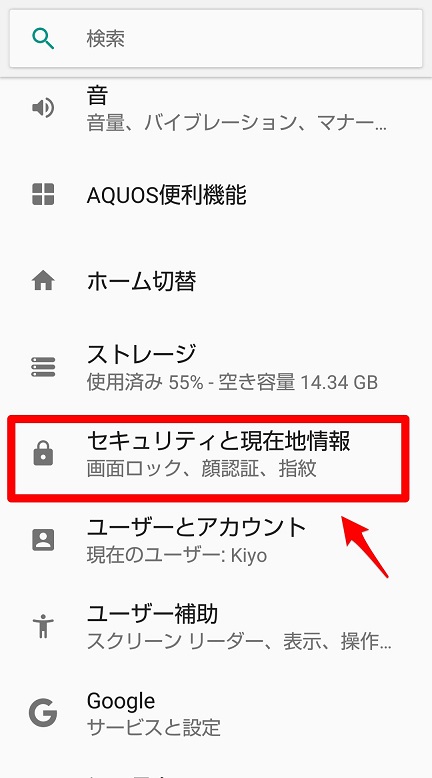
「位置情報」をタップしましょう。
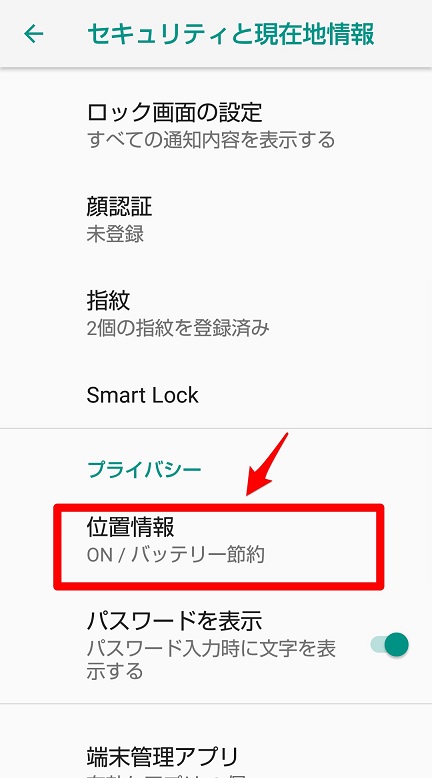
「モード」をタップします。
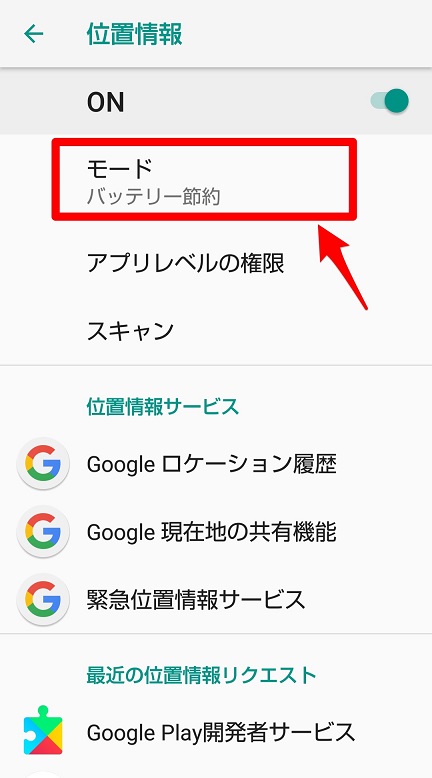
「端末のみ」にチェックを入れましょう。